您的位置: 首页 >>Android安卓资讯 >>安卓玩机必备软件:钛备份使用教程【图文】
安卓玩机必备软件:钛备份使用教程【图文】
发表时间:2012/09/02 22:37 | 作者
钛备份——玩机必备利器,功能强大,可以备份手机上任何程序及数据,但我们平时用得最多的,就是用来备份自己安装的程序,以及程序里的数据,这样在刷机的时候,可以全部把程序和数据还原,省去了重新安装设置程序。对于游戏,还可以备份游戏进度。其还有一个特点就是可以拷贝其它手机备份的内容恢复到自己手机里,也就是玩游戏所用的修改游戏存档。如果你还没学会怎么用,就请耐心些,跟着我一起来学习如何使用这个利器吧,绝对在你日后玩游戏的日子里给予你天大的帮助。
1,准备工作:钛备份正版,这里提供下载:钛备份
1,打开运行钛备份程序,点击主界面上方的“备份/还原”,如下图:
2,默认是显示手机内部程序以及用户所有程序,我们要过滤显示用户程序,点击右上方红框内的“点击编辑过滤器”如下图:
3,如下图步骤选择“按状态过滤:全部;按类型过滤:用户”,再点击右上方的“绿色勾执行”,如下图:
4,现在我们看到的,就全部是用户自己安装的第三方程序,当然,我这个是备份过的,所以程序下方已显示备份时间,点击设置,选择“批处理”,如下图:
5,在菜单中,如下图红框,点击运行,备份所有用户程序+系统数据(这里的系统数据指的是软件里的数据,包括软件内的设置及游戏进度存档)
6,菜单显示,全部用户程序,前面的勾可以按需选择备份对象,不需要的就把勾取消,再点击左上方的“绿色勾执行”,如下图
7,操作成功后,界面会显示当前备份的进度,如下图
8,备份完成后会自动返回下图界面,如图所示,右边有黄色笑脸,说明备份用户程序+数据成功,再点击“批处理”,我们要对备份的程序+数据进行检验,以确定完全备份,如下图:
9,在弹出的菜单中,点击下图红框所示内容”运行-检验所有最新备份(较快),如下图:
10,在弹出的菜单中,点击右上方的“绿色勾执行”,如下图:
11,在弹出的菜单中,会显示当前较验的进度,如下图:
12,校验完成后,会有日志显示,如果有红色文字显示错误,请重新备份对应的程序,如下图:
至此,备份功能全部完成,备份后的程序在SD卡的目录中,如下图所示:
1,打开钛备份程序,在主界面,点击中间红框内的“备份/还原”,如下图:
2,点击如图红框所示“点击编辑过滤器”因为我们要还原用户程序,首先要把用户程序过滤显示出来,如下图:
3,在过滤器里面,如下图顺序选择过滤“按状态过滤:已备份;按类型过滤:用户”,再点击右上方的“绿色勾执行”,如下图
4,在弹出的菜单里,显示的将全部是用户备份中第三方的程序+数据,再点击设置,选择“批处理”,如下图:
5,在弹出的菜单中,下拉到还原功能,里面如下图红框所示,点击运行“恢复所有程序+数据”,如下图:
6,在弹出的菜单中,用户可以选择全部还原,或者把前面的勾去掉不还原个别程序,再点击左上方的“绿色勾执行”,如下图:
7,执行成功后,在弹出的菜单中将显示当前还原程序的进度,如下图:
8,全部完成后,就可以关闭钛备份了,还原操作到此结束。
1,打开钛备份程序,在主界面,点击中间红框内的“备份/还原”,如下图:
2,点击如图红框所示“点击编辑过滤器”因为我们要还原用户程序,首先要把用户程序过滤显示出来,如下图
3,在过滤器里面,如下图顺序选择过滤“按状态过滤:全部;按类型过滤:用户”,再点击右上方的“绿色勾执行”,如下图
4,随便点击一个应用程序,在弹出的菜单内,点击红框所示的“备份!”,如下图
5,在弹出的菜单,会显示当前程序备份进度,如下图,完成后,在手机状态栏会显示信息,提示用户操作完成。
6,假如说我们要对下图红框内的快图程序进行单独还原,就点击这个程序,在弹出的菜单内,点击红框所示的“恢复”,如下图:
7,在弹出的菜单内,有三个可供恢复的选项,“数据,程序,程序+数据”我们一般用最后一个“程序+数据”,其实最正确的操作,是先恢复程序,后恢复数据,如下图,点击“程序+数据”
8,在弹出的菜单中,将显示当前程序还原进度,如下图,完成后,在手机状态栏会显示信息,提示用户操作完成
至此,个别程序单独备份还原教程已全部完成。
1,如此在批处理操作过程中,如果有程序还原不了,记得这个程序名称,重启手机,再批处理时候不要选择这个程序,过后单独对这个程序进行先程序,后数据的还原。
2,如果在运行的时候,显示备份程序为0,哪是你没设置对备份目录,可按如下步骤进行设置
1)在钛备份主菜单中点击菜单-设置,如下图(菜单键就是手机下方左边的菜单键)
2)在弹出的菜单中下拉,如下图红框所示,点击”备份文件夹名“,如下图"
3)在弹出的菜单中,点击检测按钮,选择SD卡或者整个设备检测备份目录,检测完后,将如下图所示,点击这个备份目录,如下图
4)选择备份目录后,如下图红框处,点击“使用当前文件夹”,即可完成备份目录的设置
全部教程已完毕,相信看完的基本上都会操作了,当然,钛备份不止这么简单的功能,我们还可以用他来对系统程序,系统设置,闹钟,WIFI等等全部功能进行备份还原,只需要在过滤器中系统地过滤就可以显示出系统的程序了,更多功能期待大家去发现。
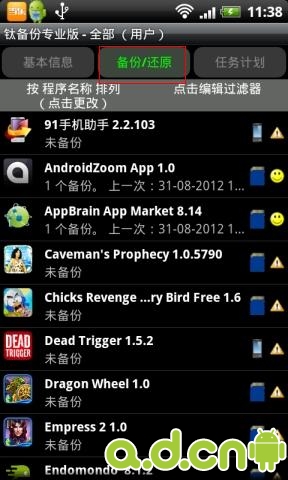
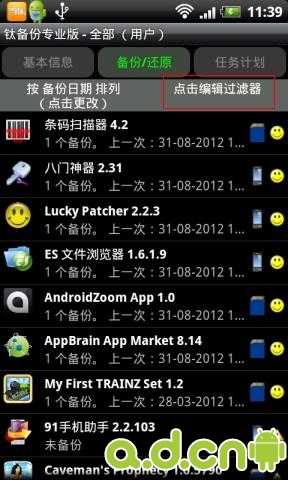

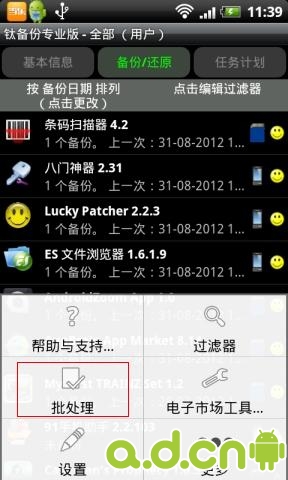
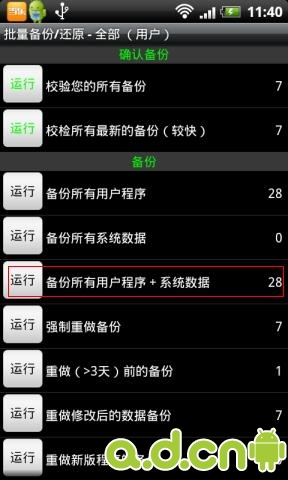
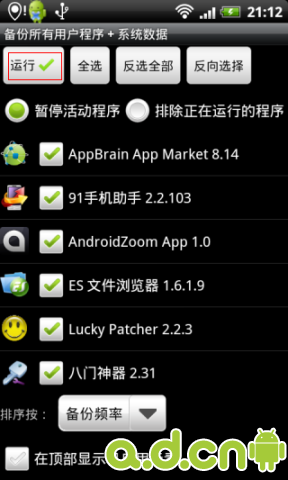

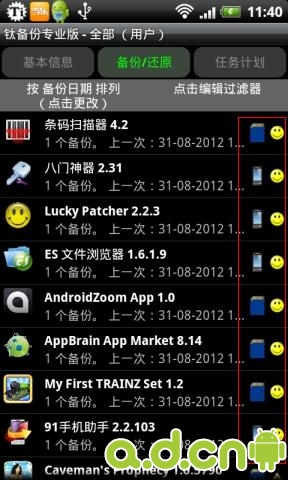
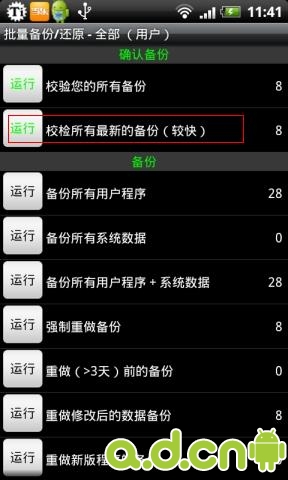

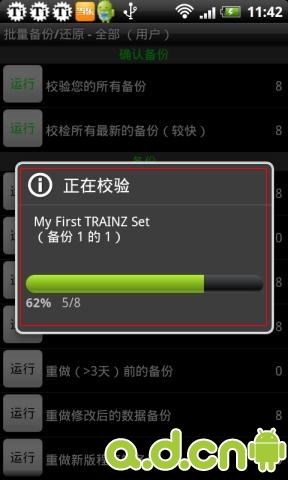
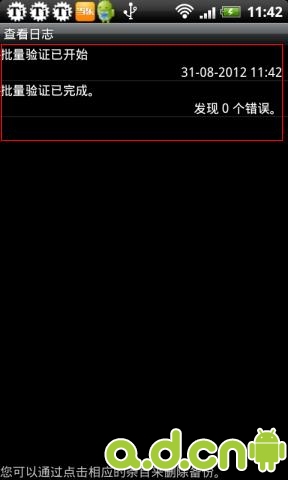
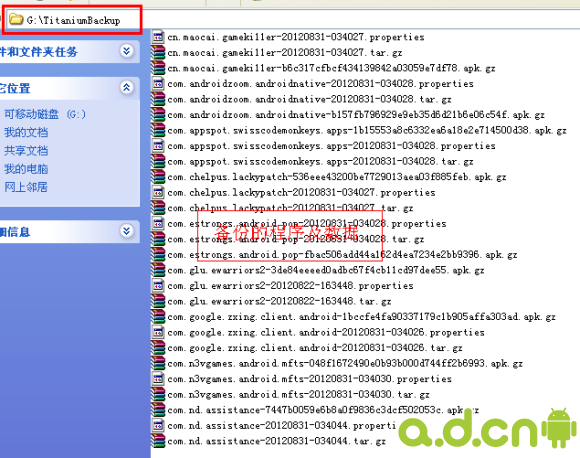
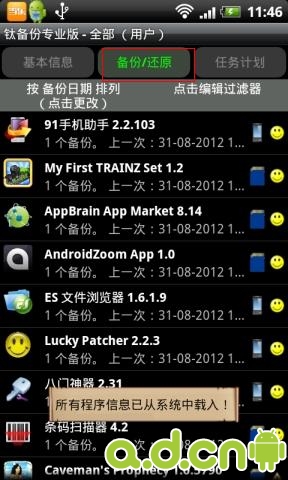
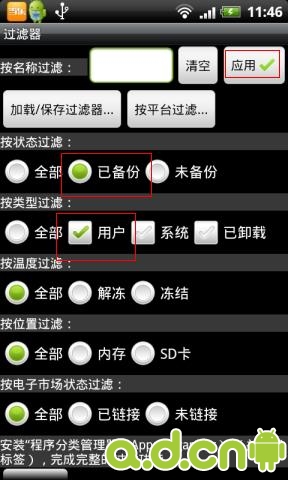
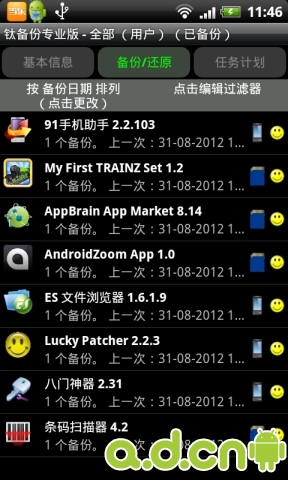
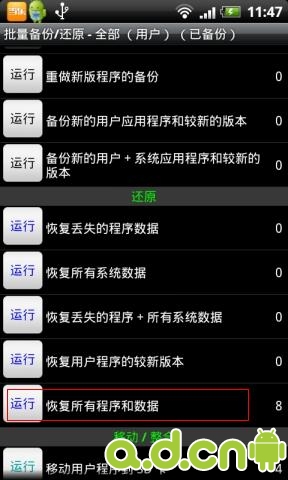

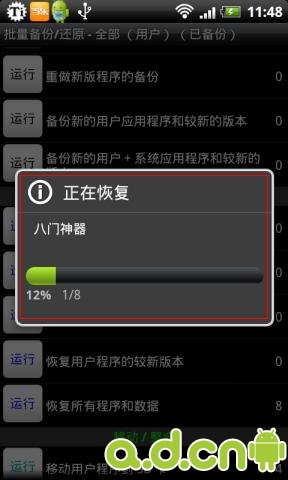
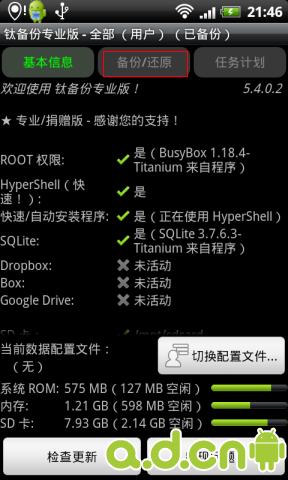
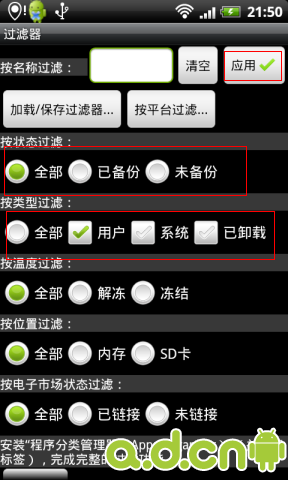
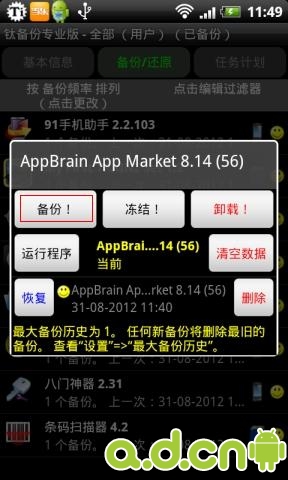
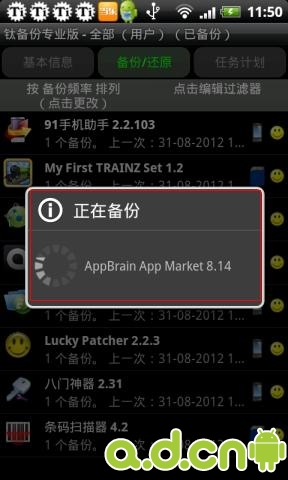
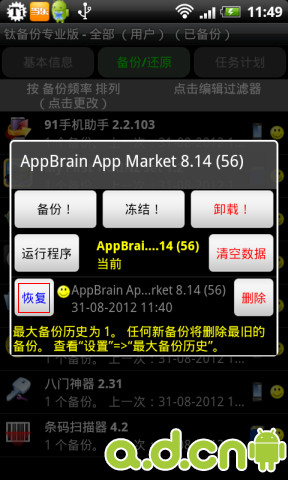
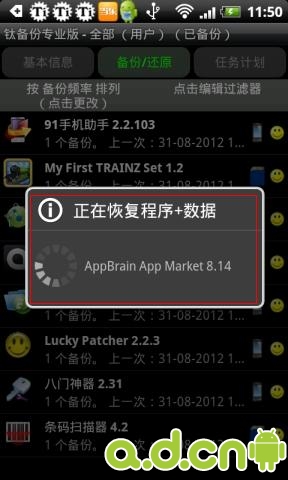
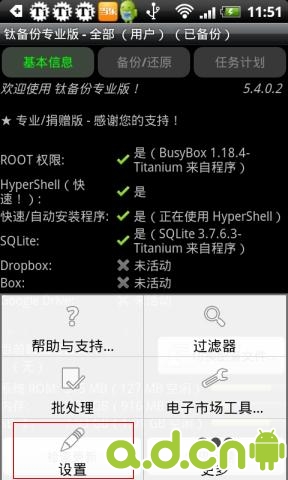
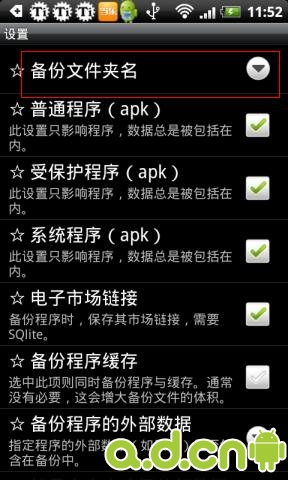
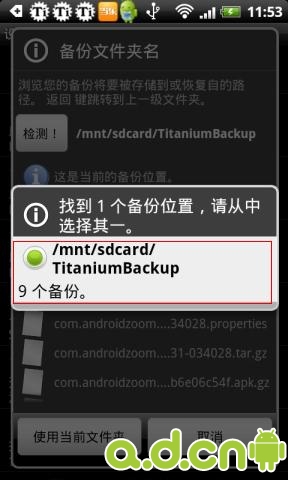
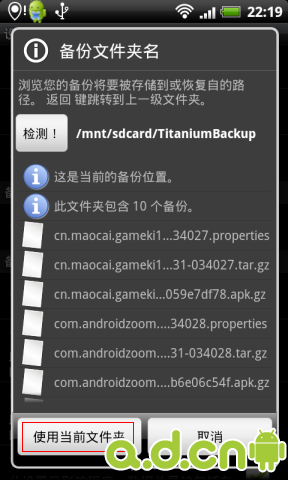

 登录后才能收藏哦!
登录后才能收藏哦!